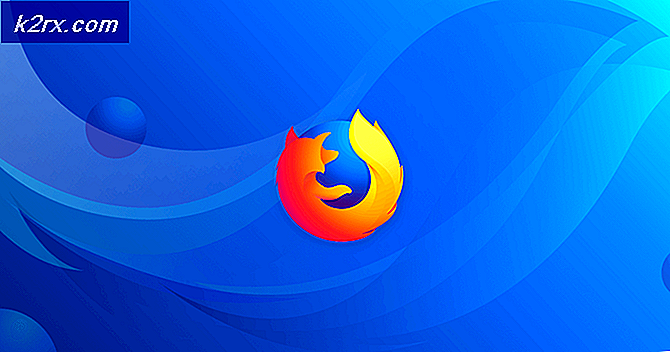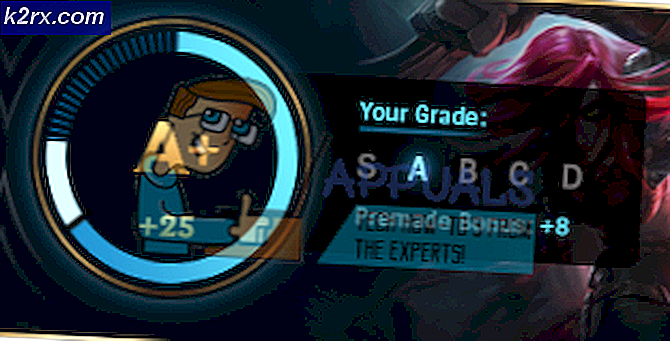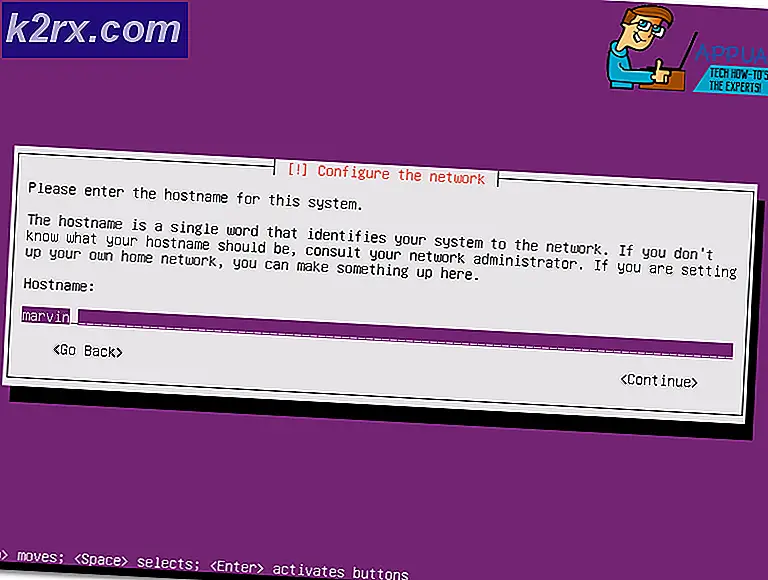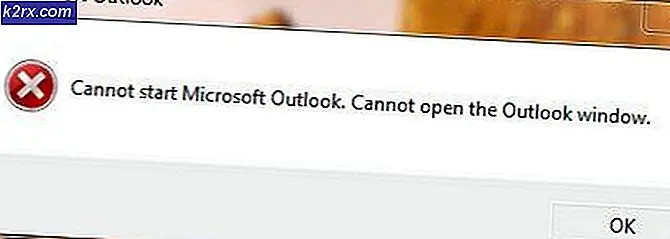Bilgisayarda bir üçe nasıl yazılır
Üsteller, belirli güçlere şekil kazandıran matematiksel ifadelerde kullanılan özel karakterlerdir. Üstelik çok çeşitli alanlarda, sadece öğrencilerin matematik ders kitaplarında değil, pratik dünyada önemli kullanımları vardır. Bileşenler genellikle, bileşik faiz formüllerinde en yaygın olarak kullanılan iş belgelerinde bulunur. Buna ek olarak, yazılım geliştiricileri, mühendisleri ve bilim adamları genellikle işlerinde üsler içermelidir. Durum böyle olduğu için, bilgisayarlarda üsler yazabilmenin açık bir ihtiyacı vardır, bu yüzden bunu yapmak tamamen mümkündür.
Bir bilgisayarda bir üssü yazmanın en basit ve en etkili yolu, hemen hemen tüm kelime işlem uygulamalarında (örneğin, Microsoft Word) yerleşik olarak gelen üst simge özelliğini kullanmaktır. Diğer yandan, basit metin düzenleme uygulamaları, üst simge özelliği ile birlikte gelmez, bu nedenle, bu yöntemin sonucu daha az profesyonel ve çok daha az görünmesine rağmen, bilgisayarlarda üsler yazmak ve temsil etmek için manuel bir yöntem de vardır. Üst simge özelliğinin sonuçlarına kıyasla çekici. Bir bilgisayarda bir üssü iki farklı şekilde yazabilirsiniz - ya bir sözcük işleme programında üst simge özelliğini kullanabilir ya da üssü yazabilir ve açık olarak bir üs olarak gösterilmesini sağlayabilirsiniz. Bir bilgisayarda üsler yazmak için kullanılabilecek yöntemler şunlardır:
Yöntem 1: Üst simge özelliğini kullanarak bir üs yazın.
İlk ve en önemlisi, Microsoft Word gibi bir kelime işlemci programında üst simge özelliğini kullanarak bir bilgisayarda bir üs yazabilirsiniz. Bu, bir üs yazmak için kullanılabilecek en basit ve en etkili yöntemdir ve aynı zamanda en iyi sonuçları veren yöntemdir. Üst simge özelliğini kullanarak bir üssü yazmak için yapmanız gerekenler:
PRO TIP: Sorun bilgisayarınız veya dizüstü bilgisayar / dizüstü bilgisayar ile yapılmışsa, depoları tarayabilen ve bozuk ve eksik dosyaları değiştirebilen Reimage Plus Yazılımı'nı kullanmayı denemeniz gerekir. Bu, çoğu durumda, sorunun sistem bozulmasından kaynaklandığı yerlerde çalışır. Reimage Plus'ı tıklayarak buraya tıklayarak indirebilirsiniz.- Microsoft Word'ü başlatın.
- Üsün bir parçası olduğu metni veya ifadeyi yazın.
- Üssü yazmadan önce, Üst Simge özelliğini açmak için Microsoft Word'ün araç çubuğunun Giriş sekmesinin Yazı Tipi bölümünde bulunan Üst Simge düğmesini tıklatın. Alternatif olarak, Üst Simge özelliğini etkinleştirmek için Ctrl + Üst Karakter + = tuşlarına da basabilirsiniz. Üst simge özelliği etkinleştirildiğinde, yazdığınız her şey ilgili satırda yükseltilmiş bir düzeyde ve metnin geri kalanından çok daha küçük bir yazı tipinde yazılır, yazılan metin aslında bir üs gibi görünür.
- Superscript özelliği etkinken üssü yazın.
- Üssü yazdıktan sonra, Superscript'i kapatmak için bir kez daha Microsoft Word'ün araç çubuğunun Ana Sayfa sekmesinin Yazı Tipi bölümünde bulunan Üst Simge düğmesini tıklatın. Alternatif olarak, aynı sonucu elde etmek için Ctrl + Üst Karakter + = bir kez daha basabilirsiniz. Superscript özelliğini devre dışı bırakmak, üslerden sonra yazdığınız metnin aynı düzeyde ve metnin geri kalanıyla aynı font boyutunda olmasını sağlar.
Bu yöntemin son sonucu, el ile yazıldığında bir üslünün neye benzediğine benzemektedir, ki bu, bu yöntemin sunması gereken en önemli avantajdır.
Yöntem 2: El ile bir üssü yazın ve bunu tek olarak temsil edin.
Desteklemeyen veya Üst Simge özelliğine sahip olmayan bir bilgisayarda bir üsle yazmanız gerekirse, korkmayın - yine de bir üste yazabilirsiniz. Tek yapmanız gereken, yazdığınız üssün özel semboller kullanılarak bir üs olarak gösterildiğinden emin olmaktır. Bir bilgisayarda bir üsle yazmak için bu yöntemi kullanmak için yapmanız gerekenler:
- Fare işaretçinizi, ekranınızda nerede olursanız olun, üssü yazmak istediğiniz yere taşıyın.
- Çarpan sembolünü ( ^ ) yazmak için Shift + 6 tuşlarına basın. Alternatif olarak, iki yıldız ( * ) yazmak için Shift + 8 tuşlarına da iki kez basabilirsiniz. Her iki seçenek de yeterlilikleri karşılar - bunlardan herhangi birinin bulunduğu yerde, onlardan hemen sonra bulunan sayının, sembol (ler) den önce gelen metnin bir üssü olduğu anlaşılır.
- Sembolü / simgeleri hemen takip eden üssü yazın.
Bu yöntemin son sonucu, Superscript özelliğinin son sonucu olarak profesyonel görünümlü veya temiz değildir, ancak bir üs tipi yazarak ve bir simge olarak görüldüğünden emin olmak için özel bir sembol kullanılarak işin yapılması için yeterlidir.
PRO TIP: Sorun bilgisayarınız veya dizüstü bilgisayar / dizüstü bilgisayar ile yapılmışsa, depoları tarayabilen ve bozuk ve eksik dosyaları değiştirebilen Reimage Plus Yazılımı'nı kullanmayı denemeniz gerekir. Bu, çoğu durumda, sorunun sistem bozulmasından kaynaklandığı yerlerde çalışır. Reimage Plus'ı tıklayarak buraya tıklayarak indirebilirsiniz.